


Интернет — это место, в котором пользователи могут познакомиться с огромным количеством разнообразных приложений и программ. Проблема заключается в том, что далеко не весь контент безопасен для ПК. Среди софта нередко обнаруживаются шпионы и вирусы. Сегодня нам предстоит познакомиться с контентом под названием My Browser. Как удалить его с компьютера? Что это вообще такое?
Ответы на эти вопросы ищите ниже.
Описание
My Browser — это вредоносное программное обеспечение. Оно известно многим пользователям интернета. Выглядит как обычный браузер для серфинга.
My Browser — что это такое? Многие называют данное приложение вирусом. И это действительно так. Эта программа прописывается в реестр ПК, загружая процессы компьютера. Она делает работу в сети невозможной.
How to Fix This Site Can’t be Reached Error | This Site Can’t be Reached Problem Solved
Обсудим, как удалить Sweet Page в браузере, ведь очень часть разработчики бесплатного программного.
Действие вируса
My Browser — что это? Вредоносное ПО, распространенное среди современных пользователей. Оно зачастую устанавливается вместе с разными нормальными программами. Либо непосредственно при скачивании контента из сети, как самый обычный вирус.
Как действует данная зараза? На сегодняшний день известно, что My Browser:
- прописывается в автозагрузку и процессы ОС;
- изменяет параметры приложений безопасности ПК;
- выводит в браузерах огромное количество рекламы;
- меняет стартовую страницу в браузере;
- ставит поисковик My Browser по умолчанию;
- изменяет параметры браузеров на ПК.

Также My Browser способствует инфицированию компьютера разнообразными троянами. Этот вирус может похищать данные пользователя. Поэтому операционная система находится в опасности. Как удалить My Browser? Для этого придется изрядно постараться!
Достаточно много пользователей сегодня интересуются, как удалить «Ямблер» из «Гугл Хром», тем самым.
Процессы
Первый шаг — удаление соответствующих процессов. Как уже было сказано, изучаемый вирус прописывается в ПК и создает свои задачи при работе с операционной системой.
Чтобы избавиться от My Browser, нужно:
- Нажать на Ctrl + Alt + Del.
- Выбрать «Диспетчер задач».
- Перейти во вкладку «Процессы».
- Найти mybrowser.exe. Нажать на правую кнопку мышки и выбрать там «Открыть расположение файла». Далее нажать на «Завершить».
Следует обратить внимание на то, что процессов изучаемого приложения может быть несколько. Завершить придется каждый из них. Только после этого можно продвигаться дальше.
What is a browser?
Избавляемся от приложения

Как полностью удалить программу My Browser? Для того чтобы сделать это, нужно воспользоваться панелью управления Windows. На самом деле все намного проще, чем кажется.
Следующим шагом является деинсталляция одноименного браузера. Для того чтобы удалить My Browser, потребуется:
- Открыть «Пуск» — «Панель управления».
- Перейти в раздел «Установка и удаление программ».
- Выбрать «Удаление программ».
- Подождать. Найти My Browser и выделить его.
- Щелкнуть правой кнопкой мыши по соответствующей строке и в функциональном меню выбрать команду «Удалить».
- Следуя указаниям деинсталлятора, завершить процедуру.
Но это еще не все! Придется проделать еще несколько манипуляций перед тем, как можно будет с уверенностью говорить об успешном удалении My Browser с ПК.
Остаточные файлы
Далее потребуется убрать с компьютера остаточные файлы приложения. Для этого необходимо перейти в открытые через «Диспетчер задач» папки и удалить все оставшиеся файлы.
Желательно делать это путем выделения соответствующих документов и нажатия на Shift+Del. Данный шаг поможет сразу стереть файлы с ПК, без их предварительного помещения в корзину. Если пользователь сначала перенес документы в папку «Корзина», ее нужно будет очистить.
Современные компьютеры окружены разными вирусами. Некоторые из них бывает крайне трудно найти, а.
Реестр
Как удалить My Browser с компьютера? После того как все ранее перечисленные рекомендации выполнены, можно приступить к работе с реестром. Желательно заранее установить себе программу Ccleaner. Она помогает быстрой очистке реестра ПК от временных и ненужных системных файлов.
Рассмотрим пошагово, как удалить My Browser:
- Нажать на Win+R.
- Написать regedit в появившейся строке, после чего кликнуть на кнопку «Выполнить».
- Щелкнуть Ctrl+F.
- Ввести в строку поиска mybrowser.
- Осуществить поиск данных.
- Удалить все найденные документы.
- Запустить Ccleaner.
- Нажать на кнопку «Анализ» и подождать несколько секунд.
- Щелкнуть по элементу управления под названием «Очистка».

Готово! Реестр чист. Только на этом борьба с My Browser не заканчивается. Что еще должен сделать пользователь перед тем, как перезагружать ПК?
Автозагрузка
Желательно проверить автозагрузку Windows. Не исключено, что My Browser прописался в данной службе. В Windows 8 данный элемент управления можно найти в «Диспетчере задач», в Windows 7 рекомендуется открыть «Пуск» и в строке поиска написать «Автозагрузка», после чего перейти к предложенному приложению.
Необходимо завершить процессы, связанные с My Browser. Обычно они так и подписываются. Ничего трудного или непонятного в этом нет.
Браузер
Продолжаем разбираться, как удалить My Browser. После того как все вышеперечисленные шаги проделаны, потребуется немного поработать со своими браузерами. Предложенные операции придется проделывать с каждым приложением для интернет-серфинга.
Как убрать My Browser? Для этого необходимо:
- Открыть браузер.
- Зайти в настройки приложения и открыть пункт меню «Приложения/Плагины/Расширения».
- Найти My Browser.
- Нажать на кнопку «Удалить» (обычно она изображается в виде мусорного ведра).
- Если удаление не доступно, снять галочку с пункта «Включено».
- Закрыть браузер и кликнуть по его ярлыку правой кнопкой мыши.
- Перейти в раздел «Свойства».
- Открыть вкладку «Ярлык».
- В поле «Объект» стереть все, что написано после исполняемого файла с названием браузера.
- Сохранить изменения.

My Browser почти полностью удален с компьютера. Остается всего несколько простых действий, способных помочь воплощению задумки в жизнь.
Завершающий этап
Как удалить My Browser? Теперь можно приступить к завершающему этапу. Он заключается в следующем:
- Найти папку Temp на ПК (при помощи поиска) и удалить оттуда все документы.
- Запустить антивирус и просканировать компьютер на наличие вирусов. Все вредоносное ПО удалить.
- Воспользоваться программой для поиска шпионов. Например, SpyHunter. Просканировать ПК и удалить все опасное программное обеспечение.
- Открыть настройки браузера и изменить в них адрес стартовой страницы и поисковика по умолчанию.
Теперь понятно, как удалить My Browser с компьютера. Можно перезагружать ПК и радоваться полученному результату. Желательно выполнять все инструкции в указанном порядке. Иначе пользователи могут столкнуться с невозможностью удаления приложения. В таком случае необходимо проверить запущенные на ПК процессы — скорее всего дело именно в них.
После завершения нежелательных операций можно будет возобновить деинсталляцию My Browser.

Устанавливая что-либо на компьютер, пользователь получает большую вероятность того, что спустя какое-то время то или иное программное обеспечение попросту станет ненужным. Единственный логичный выход из этой ситуации — удалить его. В этой статье .

Смена в интернет-браузерах стартовых страниц и поисковых систем – явление достаточно распространенное, и многие пользователи очень часто недооценивают степень риска, с этим связанную, поскольку в большинстве случаев веб-обозреватели и вся .

В последнее время в сети Интернет активировался новый вирус, относящийся к разряду компьютерных червей, или троянов. Называется он Wajam. Однако, в отличие от старых кодов такого типа, он имеет и некоторые отличия. Сейчас будет рассмотрено, как .

Относительно недавно в интернете появилась новая угроза под названием Workno.ru. Как удалить ее с компьютера, знает далеко не каждый пользователь Windows-системы. Далее будет показано, как это сделать самыми простыми методами. Заодно остановимся на .

Вирусные приложения группы Hijackers в последнее время стали уж что-то очень активными. Одной из таких угроз является утилита Sweet Page. Как удалить из «Хрома» или любого другого установленного в системе обозревателя этот вирус, читайте далее. .
Современный мир практически полностью зависит от интернета. В сети мы узнаем самые последние новости, работаем и отыскиваем необходимую нам информацию. В свете последнего не стоит удивляться тому, какое огромное значение приобрели поисковые системы, которые позволяют отыскать требуемую вам информацию.

Обсудим, как удалить Sweet Page в браузере, ведь очень часть разработчики бесплатного программного обеспечения дополняют свои проекты никому не нужными программами партнеров, которые автоматически размещаются на компьютере пользователя.

Достаточно много пользователей сегодня интересуются, как удалить «Ямблер» из «Гугл Хром», тем самым избавившись от навязанной стартовой страницы в веб-обозревателе.

Современные компьютеры окружены разными вирусами. Некоторые из них бывает крайне трудно найти, а еще более сложной задачей является очистка операционной системы. Сейчас нам предстоит разделаться с вирусом-майнером.

Нужно ли говорить, что в последнее время при установке некоторых программных продуктов активизировались попытки скрытой инсталляции некоторых дополнений, совершенно не нужных пользователю? К сожалению, даже разработчики антивируса Avast занимаются такими вещами, предлагая свой браузер для интернета.
Источник: autogear.ru
Как удалить MyBrowser?
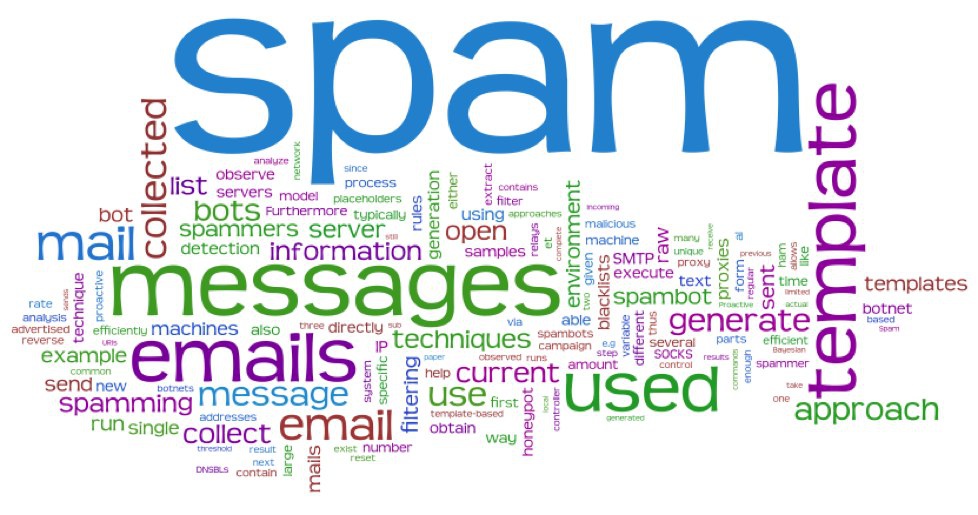
Сегодня мы опишем очередную шпионскую утилиту My Browser. Вы узнаете что это за программа и что она делает с вашей системой и серфингом в интернете. Мы расскажем вам о том, как убрать MyBrowser из компьютера раз и навсегда. Вы узнаете как правильно очистить систему от программ подобного типа.
Интернет наводнен, буквально завален браузер-угонщиками и программами-шпионами. Это нежелательное программное обеспечение забивает вашу систему как только увидит в ней дыру. Такие дыры мы сами предлагаем этим программкам мы не всегда контролируем свой серфинг в интернете, мы перестали опасаться сайтов с плохой репутацией, игнорируем сигналы антивируса при установке каких-нибудь программ из сомнительных источников.
MyBrowser что это за программа?
MyBrowser это очередная вирус программа, которая при попадании в Windows, откладывает свои файлы на жесткий диск. Далее создаются ключи автозагрузки (MyBrowser, MyBrowser.exe) в реестре Windows. Найти эти файлы вы можете через список процессов (имена: mybrowser.exe, mybrowser.dll).
Как попадает в Windows:
- при скачивании с сомнительных источников подобно вирусам;
- путем бандлинга как дополнительное ПО к установке основной программы;

Как действует:
- изменяет настройки в программах связанных с системной безопасностью, таких как Microsoft Security Essentials, Firewall, Windows Defender.
- меняет настройки и расширения вашего браузера;
- изменяет стартовую страницу и создает автопереход с поисковых систем;
- на посещаемых страницах, появляется огромное количество рекламных баннеров и ссылок.

Как убрать вирус myBrowser из PC?
В плане удаления из системы вирус-программа mybrowser не особа сложна. Просто нужно помимо основного удаления, почистить некоторые папки от ненужных записей и файлов. А также правильно очистить ваш браузер (Google Chrome, Opera, Mozilla, Explorer). Итак, приступим:

- Запустите Диспетчер задач во вкладке процессы найдите все, содержащие в названии mybrowser. Правой кнопкой по ним и жмите открыть расположение файла. Открывшиеся окна пока оставьте. Процессы завершите.
- Зайдите в Панель управления удаление программ. Найдите ваш mybrowser и удалите его.
- Зайдите в реестр (Win+R, пропишите в строке regedit). Нажмите CTRL+F и пропишите в строке поиска mybrowser. Все полученные результаты удалите.
- Пройдите в ранее открытые папки и удалите в них все файлы.
- Зайдите в ваш браузер и просмотрите расширения в настройках. Все сомнительные и недавно установленные удалите. Обнулите или обновите стартовые страницы. На рабочем столе удалите ярлык вашего браузера. Скиньте новый из папки с установленным браузером. Вирус часто подменяет ярлыки.
- По новому ярлыку кликните правой кнопкой просмотрите и удалите все, что расположено после .exe или .bat.
- Очистите папку Temp в ней хранятся временные файлы.
- Прогоните ваш компьютер через клиннер для чистки системы.
- Проверьте ПК на наличие вредных и нежелательных расширений. Я лично использовал программу UnHackMe. Довольно неплохая прога, учитывая даже то, что она на английском.
Все вышеперечисленные методы подойдут не только для того что бы удалить my browser из компьютера, они помогут очистить ваш браузер от других вредных расширений и вирусов раз и навсегда.
Источник: osvoenie-pk.ru
MyBrowser что это за программа

Сегодня я расскажу вам, что это такое MyBrowser и как её удалить. Эта тема стала последнее время очень актуальной из-за активности программы MyBrowser в интернете.
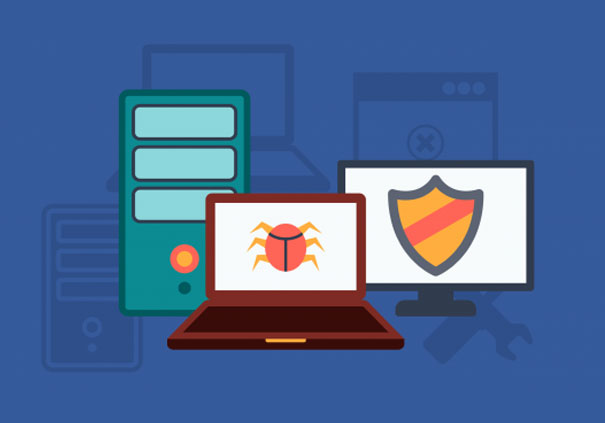
MyBrowser – это шпионское нежелательное приложение, которое никаких полезных функций для пользователя не предоставляет. Обычно попадает на компьютер при установке сомнительного софта без ведома самого пользователя, и если это уже случилось, то вам необходимо будет его сразу же удалить со своего компьютера. Дело в том, что как и многие подобные приложения, эта программа MyBrowser приводит к нарушению нормальной работоспособности браузеров, т.е. могут возникать проблемы с загрузкой страниц, браузер может перекидывать вас на сайты с нежелательной рекламой и т.д. В диспетчере задач данное приложение отображается как процесс mybrowser.exe (иногда с расширением .dll).
Какую угрозу несёт MyBrowser
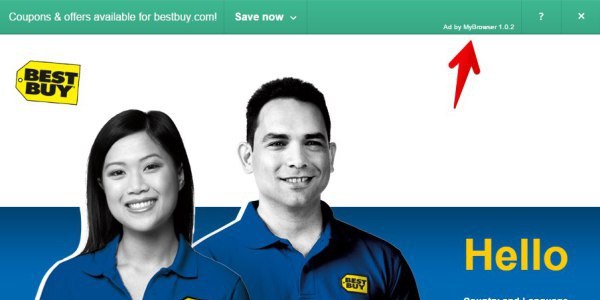
Как уже упоминалось выше, суть этой программы заключается в рекламировании разнообразных ресурсов и программ. Как только вы будете открывать какой-либо из браузеров, то сразу же будете перенаправлены на сайт Мой Браузер, где вам будет предложено что-то купить, во что-то сыграть или отдать за невесть что свои честно заработанные. Интересно то, что эта программа MyBrowser иногда может заменять некоторые сайты в главном меню браузера на свои. В общем, такие изменения по определению не могут быть удобными ни для кого.
Это приложение MyBrowser не создает особой нагрузки на процессор, но использует достаточно большую часть оперативной памяти в своих целях, что может сказаться на скорости обработки процессов, особенно на слабых компьютерах. Утилита также опасна тем, что может изменять функционирование защитных систем Firewall, вследствие чего переходы на вредоносные сайты будут запрещены. В общем, думаем, вы уже убедились, что держать эту программу у себя на компьютере точно не стоит. Что это MyBrowser мы разобрали, теперь поговорим как убрать программу из браузера.
Удаляем MyBrowser с компьютера
В плане удаления приложение MyBrowser не особо сопротивляется, но помимо обычного удаления вам также придется чистить некоторые записи реестра и папки от ненужных файлов. Также придется вернуть в исходное состояние и браузеры.
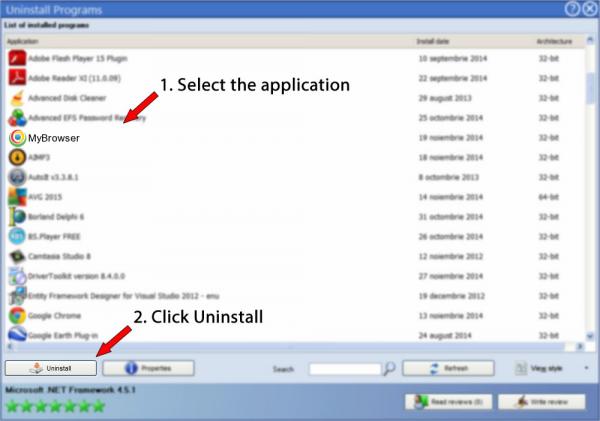
- Для начала запустите диспетчер задач, перейдите на вкладку процессы и «убейте» все процессы, которые содержат в своем названии «mybrowser»;
- Теперь заходим в «Панель Управления» — «Удаление программ и компонентов». В открывшемся списке находим MyBrowser и удаляем его, как и любую другую программу (если процессы были «убиты», все пройдет хорошо);
- Нажмите комбинацию клавиш Win+R и введите в открывшейся строке «regedit», затем нажмите CTRL+F и пропишите в строке поиска «mybrowser». Все найденные результаты удаляйте без сожаления;
- Теперь зайдите в расширения вашего браузера. Все, что вы считаете сомнительным – удаляйте. Восстановите стартовые страницы. Также не забудьте удалить ярлык своего браузера, ведь вредоносная программа любит менять свойства ярлыка (новый и «чистый» вы можете достать из папки браузера);
- Очистите папку Temp в папке с Windows или при помощи клинеров (в ней находятся только временные файлы, их можно удалять, не переживайте);
- В заключение будет нелишним прогнать свой компьютер через программу, к примеру, UnHackMe (обнаруживает нежелательные расширения, из минусов стоит выделить только отсутствие русской локализации).
Все вышеописанное позволит вам не только удалить вредоносное приложение MyBrowser со своего компьютера, но и полностью избавить его от вредных расширений раз и навсегда, без необходимости переустановки операционной системы или вызова специалиста.
Источник: grozza.ru